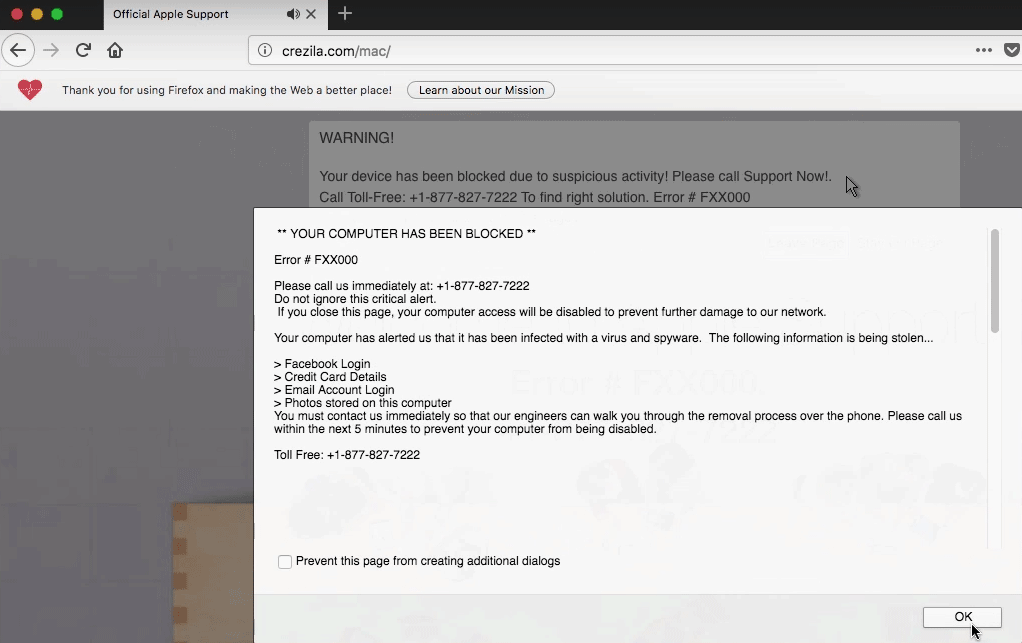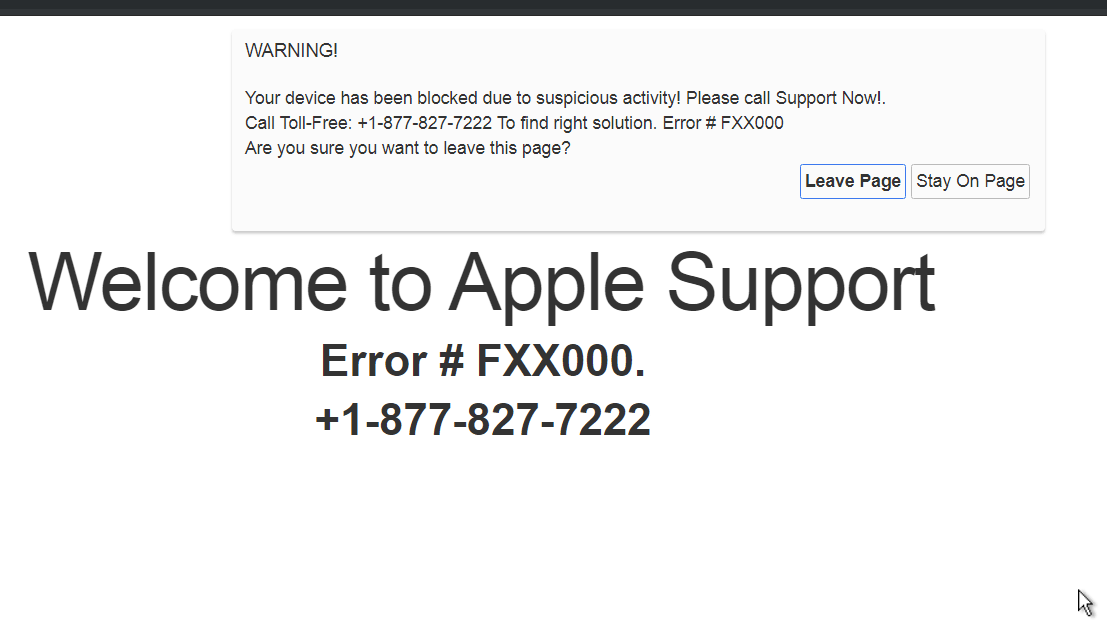In questo articolo vi aiuterà a rimuovere il Errore # FXX000 truffa in piena. Seguire le istruzioni di rimozione supporto tecnico truffa alla fine di questo articolo.
Errore # FXX000 è un messaggio visto su vari siti web che ospitano un truffa supporto tecnico con un numero di telefono che presumibilmente appartiene al supporto Apple. che mostrano costantemente bloccano il browser su quella pagina di destinazione corrente pop up-. Il browser può essere spento in alcuni casi, senza effetti negativi, ma in altri quelli del computer e il browser potrebbe avere influenzato ulteriormente con più malware. La maggior parte delle varianti di questa truffa sono dotate di un'immagine di sfondo che mira a guardare come un funzionario Mela sfondo correlata o un Safari finestra del browser.
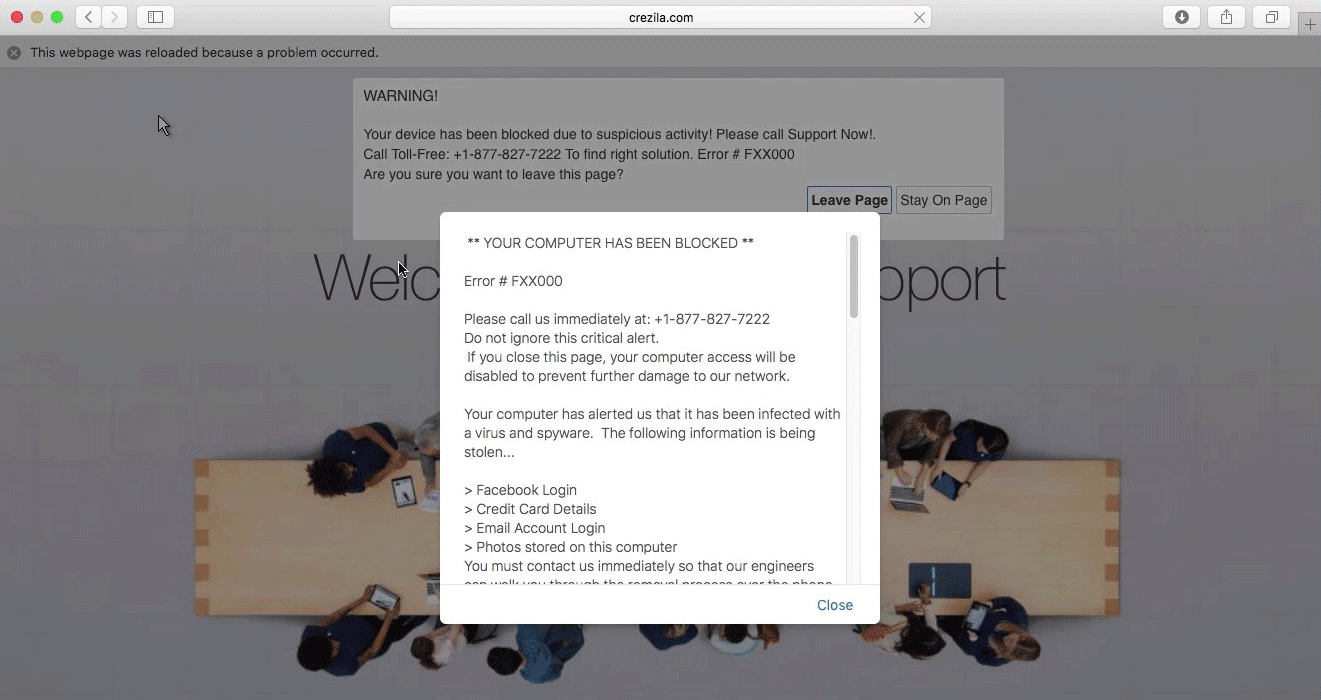
Sommario minaccia
| Nome | Errore # FXX000 |
| Tipo | Supporto tecnico Scam |
| breve descrizione | Un certo numero di truffe di supporto tecnico cercando di spaventare voi che avete un errore legittima # FXX000 circa un virus trovato sul vostro Mac. Si sono dotati di un numero di telefono a un team di supporto tecnico di Apple presunta. |
| Sintomi | scatole pop-up, messaggi, e reindirizza compaiono nel tuo browser. Non è escluso che ci sia una funzione di lock-screen tra questi, o il computer di congelamento a causa della attività in corso nel tuo browser relativo alla truffa. |
| Metodo di distribuzione | Gratuito Installatori, Siti sospetti, Redirect |
| Detection Tool |
Verifica se il tuo sistema è stato interessato da malware
Scarica
SpyHunter
|
Esperienza utente | Iscriviti alla nostra Forum per discutere Errore # FXX000. |
Errore # FXX000 Scam - Diffusione
Esplorazione del Web può essere pericoloso, soprattutto quando si raggiunge nuovi e sconosciuti siti web causalmente la navigazione e si rivelano essere dannoso. Facendo clic sulla pubblicità o contenuti mirati potrebbe avere collegamenti nascosti che si reindirizzano ai luoghi in linea dubbie. Questo è il modo più comune in cui questo tipo di truffa supporto tecnico può usare per la sua diffusione. Altri siti web potrebbero essere riempiti con pubblicità e reindirizzare i collegamenti e si poteva atterrare su una pagina che ha la Errore # FXX000 messaggio.
applicazioni freeware, considerato come PUP (programmi potenzialmente indesiderati) potrebbe anche distribuire questo tipo di truffa. diversi software potrebbe causare lo scareware a comparire nel vostro browser o un altro legati truffa di Apple Tech Support. Tali siti sono generalmente dotati di installazioni di terze parti e pacchetti freeware. Questi pacchetti tendono ad avere caratteristiche extra selezionati per l'installazione dal get-go. Per evitare di installare qualsiasi funzionalità aggiuntive potrebbe essere fatto se si trova Avanzato o un Abitudine Impostazioni.
Errore # FXX000 Scam - Insight
Errore # FXX000 è uno dei pochi messaggi relativi ad una truffa supporto tecnico. La truffa non distingue più tra i domini che sono coinvolti con esso, ma usano diversi numeri di telefono. Questa truffa assomiglia [wplinkpreview url =”https://sensorstechforum.com/remove-mac-blocked-error-268d3-scam/”]“Il Mac è stato bloccato” (Errore # 268D3) Truffa Parecchio.
Tutte queste truffe di supporto tecnico sono mostrati con pop-up come avvisi e stanno cercando di spaventare voi a chiamare il numero di telefono indicato sulla pagina. Per rendere il suono più affidabile, i truffatori hanno messo il Microsoft nome della presunta entità che ha bloccato la pagina o il browser.
Ci potrebbero essere più numeri telefonici molti associati a questa truffa, a seconda degli indirizzi URL e pagine di destinazione coinvolti. I criminali che si trovano all'altro capo della linea telefonica cercheranno di ingannare l'utente facendogli credere che essi sono parte di una sorta di un team ufficiale di supporto tecnico di Microsoft e dicono che sono dipendenti lì. Questo è sicuramente una menzogna. Il più comune pop-up legate a siti con il "Errore # FXX000“ messaggio sulla pagina di destinazione si presenta così:
Essa afferma quanto segue:
** Il computer è stato BLOCCATO **
Errore # FXX000
Si prega di chiamare immediatamente all'indirizzo: +1-877-827-7222
Non ignorare questo avviso critico.
Se si chiude questa pagina, l'accesso del computer verrà disattivato per evitare ulteriori danni alla nostra rete.Il computer ci ha allertato che è stato infettato da un virus e spyware. Le seguenti informazioni è stato rubato…
> Facebook Login
> Carta di Credito
> E-mail Account Login
> Foto memorizzate su questo computer
È necessario contattarci immediatamente in modo che i nostri ingegneri possono camminare attraverso il processo di rimozione al telefono. Si prega di telefonare entro il prossimo 5 minuti per evitare che il computer venga disattivato.Numero verde: +1-877-827-7222
Se si fa clic sul “Si prega di chiamare l'assistenza di Applepulsante ", una nuova finestra apparirà che potrebbe chiamare un numero di telefono relativo alla truffa. Sappiate che il numero di telefono non è gratuito e sarà o costare una fortuna o truffatori cercherà di ottenere di pagare una tassa per “fissare” il computer.
Tranne la pagina di cui sopra, la seguente pagina di sfondo e il messaggio può apparire in un altro browser, OS o se c'è qualcosa di rotto:
Il testo in quella pagina si legge:
ATTENZIONE!
Il dispositivo è stato bloccato a causa di attività sospette! Si prega di chiamare Supporto Ora!.
Chiama il numero-Free: +1-877-827-7222 Per trovare la soluzione giusta. Errore # FXX000
Sei sicuro di volere lasciare questa pagina?
Lasciare la pagina | Rimanere sulla paginaBenvenuti a supporto Apple
Errore # FXX000.
+1-877-827-7222
In tale contesto potrebbe essere visualizzato anche se si sta cercando di lasciare la pagina. Un'animazione con un cursore del mouse verrà visualizzato come se imitando se si sta cercando di fare clic su uno dei pulsanti finti “Leave pagina”.
Nel caso in cui si vede uno di questi messaggi, sanno che non sono messaggi ufficiali dal servizio di Apple correlati. Anche, indipendentemente dal numero di pop-up, Vengono visualizzati avvisi e finestre di messaggio, ricordate che questo è solo scareware che sta cercando di ingannare l'utente a chiamare il numero di un telefono che va di pari passo con il relativo messaggio.
Il tuo browser o il computer schermo può diventare bloccata e può sembrare tutto lo schermo è bloccato e totalmente inaccessibile. In una tale situazione, si potrebbe provare combinazioni di pulsanti, come “cmd ⌘ + opzione ⌥ + Esc”Per forzare l'uscita.
I truffatori vogliono farvi credere che l'unico modo per risolvere il tuo dispositivo computer è chiamando uno dei numeri di telefono, fornito sul vostro schermo. Essi, inoltre, palesemente mentire a voi che sono un esperto team di tecnici e, come già accennato in precedenza, nella maggior parte dei casi, far finta di essere Mela dipendenti. Nemmeno una piccola frazione di ciò che è vero. Anche, nota che la maggior parte del tempo la persona sull'altra linea ha un accento indiano o è dall'India - che non è razzista o discriminatorio in questo caso, ma purtroppo può essere vero. Tutta la truffa è fatta in modo da convincervi a chiamare i numeri di telefono forniti, basata saldamente sulle tattiche scareware.
Fare NON chiamare uno dei numeri di telefono in ogni circostanza. Non è verde come presentato sui siti web, e anche il più breve delle chiamate potrebbe costare accanto a una piccola fortuna. Inoltre, mentre i truffatori possono presentarsi come dipendenti di Microsoft o di esperti simili o anche partner, si cercherà di acquisire informazioni personali e dati finanziari da voi. Tali informazioni possono essere venduti, e si potrebbe ottenere in più problemi, come ad esempio il furto di identità, i vostri conti bancari sempre svuotati ecc.
eliminare l'errore # FXX000 Scam
Se si desidera rimuovere il software indesiderato che sta causando la Errore # FXX000 scamming pagine di apparire sulla vostra macchina Mac si consiglia di utilizzare una specifica anti-malware per le macchine Mac. Tale obiettivo principale del programma è quello di eseguire la scansione della macchina ed eliminare i file con il comportamento malevolo più ripulire qualsiasi codice maligno nei repository pure. In aggiunta a questo, con tale programma specifico anti-malware, il computer è sicuro di rimanere protetto e sano permormance-saggio in futuro.
Passaggi da preparare prima della rimozione:
Prima di iniziare a seguire i passi di seguito, Essere informati che si deve prima fare le seguenti operazioni preliminari:
- Eseguire il backup dei file nel caso in cui il peggio accade.
- Assicurarsi di avere un dispositivo con queste istruzioni su standy.
- Armatevi di pazienza.
- 1. Cerca malware per Mac
- 2. Disinstallare le app rischiose
- 3. Pulisci i tuoi browser
Passo 1: Ricercare e rimuovere Error # FXX000 dal tuo Mac
Quando si trovano ad affrontare problemi sul vostro Mac come un risultato di script indesiderati e programmi come errore # FXX000, il modo consigliato di eliminare la minaccia è quello di utilizzare un programma anti-malware. SpyHunter per Mac offre funzionalità di sicurezza avanzate insieme ad altri moduli che miglioreranno la sicurezza del tuo Mac e la proteggeranno in futuro.

Guida rapida e semplice alla rimozione di video malware per Mac
Passo bonus: Come rendere il tuo Mac più veloce?
Le macchine Mac mantengono probabilmente il sistema operativo più veloce in circolazione. Ancora, I Mac a volte diventano lenti e lenti. La guida video di seguito esamina tutti i possibili problemi che possono portare il tuo Mac a essere più lento del solito, nonché tutti i passaggi che possono aiutarti a velocizzare il tuo Mac.
Passo 2: Errore di disinstallazione # FXX000 e rimuovere i file e gli oggetti correlati
1. Colpire il ⇧ + ⌘ + U chiavi per aprire Utilità. Un altro modo è fare clic su "Vai" e quindi su "Utilità", come l'immagine qui sotto mostra:

2. Trova Activity Monitor e fai doppio clic su di esso:

3. Nel sguardo Activity Monitor per eventuali processi sospetti, appartenenza o correlato all'errore # FXX000:


4. Clicca sul "Andare" nuovamente il pulsante, ma questa volta seleziona Applicazioni. Un altro modo è con i pulsanti ⇧+⌘+A.
5. Nel menu Applicazioni, cercare qualsiasi applicazione sospetto o un'applicazione con un nome, simile o identico a Error # FXX000. Se lo trovate, fare clic con il tasto destro sull'app e selezionare "Sposta nel cestino".

6. Selezionare conti, dopo di che cliccare sul elementi di login preferenza. Il Mac ti mostrerà un elenco di elementi che si avvia automaticamente quando si accede. Cercare eventuali applicazioni sospette identici o simili a errore # FXX000. Seleziona l'app di cui vuoi interrompere l'esecuzione automatica, quindi seleziona su Meno (“-“) icona per nasconderlo.
7. Rimuovi manualmente eventuali file rimanenti che potrebbero essere correlati a questa minaccia seguendo i passaggi secondari di seguito:
- Vai a mirino.
- Nella barra di ricerca digitare il nome della app che si desidera rimuovere.
- Al di sopra della barra di ricerca cambiare i due menu a tendina per "File di sistema" e "Sono inclusi" in modo che è possibile vedere tutti i file associati con l'applicazione che si desidera rimuovere. Tenete a mente che alcuni dei file non possono essere correlati al app in modo da essere molto attenti che i file si elimina.
- Se tutti i file sono correlati, tenere il ⌘ + A per selezionare loro e poi li di auto "Trash".
Nel caso in cui non è possibile eliminare l'errore # FXX000 tramite Passo 1 sopra:
Nel caso in cui non è possibile trovare i file dei virus e gli oggetti nelle applicazioni o altri luoghi che abbiamo sopra riportati, si può cercare manualmente per loro nelle Biblioteche del Mac. Ma prima di fare questo, si prega di leggere il disclaimer qui sotto:
1. Clicca su "Andare" e poi "Vai alla cartella" come mostrato sotto:

2. Digitare "/Library / LauchAgents /" e fai clic su Ok:

3. Eliminare tutti i file dei virus che hanno o lo stesso nome simile come Error # FXX000. Se credete che ci sia tale file non, non eliminare nulla.

È possibile ripetere la stessa procedura con le seguenti altre directory Biblioteca:
→ ~ / Library / LaunchAgents
/Library / LaunchDaemons
Mancia: ~ è lì apposta, perché porta a più LaunchAgents.
Passo 3: eliminare l'errore # FXX000 - estensioni correlate da Safari / Cromo / Firefox









Errore # FXX000-FAQ
Qual è l'errore # FXX000 sul tuo Mac?
L'errore # La minaccia FXX000 è probabilmente un'app potenzialmente indesiderata. C'è anche una possibilità a cui potrebbe essere correlato Malware per Mac. Se è così, tali app tendono a rallentare in modo significativo il tuo Mac e visualizzare annunci pubblicitari. Potrebbero anche utilizzare cookie e altri tracker per ottenere informazioni di navigazione dai browser web installati sul tuo Mac.
I Mac possono prendere virus?
Sì. Tanto quanto qualsiasi altro dispositivo, I computer Apple ricevono malware. I dispositivi Apple potrebbero non essere un bersaglio frequente il malware autori, ma stai certo che quasi tutti i dispositivi Apple possono essere infettati da una minaccia.
Quali tipi di minacce esistono per Mac?
Secondo la maggior parte dei ricercatori di malware ed esperti di sicurezza informatica, il tipi di minacce che attualmente possono infettare il tuo Mac possono essere programmi antivirus non autorizzati, adware o dirottatori (PUP), Cavalli di Troia, ransomware e malware crittografico.
Cosa fare se ho un virus Mac, Like Error # FXX000?
Niente panico! Puoi sbarazzarti facilmente della maggior parte delle minacce Mac isolandole prima e poi rimuovendole. Un modo consigliato per farlo è utilizzare un fornitore affidabile software di rimozione malware che può occuparsi della rimozione automaticamente per te.
Esistono molte app anti-malware per Mac tra cui puoi scegliere. SpyHunter per Mac è una delle app anti-malware per Mac consigliate, che può eseguire la scansione gratuitamente e rilevare eventuali virus. Ciò consente di risparmiare tempo per la rimozione manuale che altrimenti sarebbe necessario eseguire.
How to Secure My Data from Error # FXX000?
Con poche semplici azioni. Innanzitutto, è imperativo seguire questi passaggi:
Passo 1: Trova un computer sicuro e collegalo a un'altra rete, non quello in cui è stato infettato il tuo Mac.
Passo 2: Cambiare tutte le password, a partire dalle password della posta elettronica.
Passo 3: consentire autenticazione a due fattori per la protezione dei tuoi account importanti.
Passo 4: Chiama la tua banca a modificare i dati della carta di credito (codice segreto, eccetera) se hai salvato la tua carta di credito per lo shopping online o hai svolto attività online con la tua carta.
Passo 5: Assicurati che chiama il tuo ISP (Provider o operatore Internet) e chiedi loro di cambiare il tuo indirizzo IP.
Passo 6: Cambia il tuo Password Wi-Fi.
Passo 7: (Opzionale): Assicurati di scansionare tutti i dispositivi collegati alla tua rete alla ricerca di virus e ripeti questi passaggi per loro se sono interessati.
Passo 8: Installa anti-malware software con protezione in tempo reale su ogni dispositivo che hai.
Passo 9: Cerca di non scaricare software da siti di cui non sai nulla e stai alla larga siti web di bassa reputazione generalmente.
Se segui queste raccomandazioni, la tua rete e i dispositivi Apple diventeranno significativamente più sicuri contro qualsiasi minaccia o software invasivo delle informazioni e saranno privi di virus e protetti anche in futuro.
Altri suggerimenti che puoi trovare sul nostro Sezione Virus MacOS, dove puoi anche porre domande e commentare i tuoi problemi con il Mac.
Circa l'errore # FXX000 Ricerca
I contenuti che pubblichiamo su SensorsTechForum.com, questo errore # Guida alla rimozione di FXX000 inclusa, è il risultato di ricerche approfondite, duro lavoro e la dedizione del nostro team per aiutarti a rimuovere il problema specifico di macOS.
Come abbiamo condotto la ricerca sull'errore # FXX000?
Si prega di notare che la nostra ricerca si basa su un'indagine indipendente. Siamo in contatto con ricercatori di sicurezza indipendenti, grazie al quale riceviamo aggiornamenti quotidiani sulle ultime definizioni di malware, compresi i vari tipi di minacce per Mac, in particolare adware e app potenzialmente indesiderate (soddisfatto).
Inoltre, la ricerca dietro l'errore # La minaccia FXX000 è supportata VirusTotal.
Per comprendere meglio la minaccia rappresentata dal malware per Mac, si prega di fare riferimento ai seguenti articoli che forniscono dettagli informati.